Esimesed asjad, mida Microsoft Teamsis kõnede kohta teada
Kõned on kiire viis Teamsis ühenduse loomiseks. Saate teha üks-ühele kõnesid või helistada mitmele inimesele. Häälestage need aegsasti (nt koosolekul) või alustage neid vestlusaknas tuurilt.
Siit leiate esimesed asjad, mida Teamsis kõnede tegemise ja haldamise kohta teada.
1. Teamsis helistamiseks on mitu võimalust
Teamsis saad alustada kõnet ühe või mitme inimesega. Siin on mõned võimalused.
Helistamine või kõnele vastamine kõikjalt
Valige kas Videokõne 

Kõnele vastamine on ka lihtne. Viiba kuvamisel valige Videokõne 

Tekstvestluse muutmine kõneks
Ühe klõpsuga saad muuta mis tahes vestluse Teamsis kõneks.
Kui olete vestluses, valige Teamsi paremas ülanurgas Videokõne 

Helistamine kõneajaloo, kiirvalimise, kõneposti või kontaktide kaudu
Helistage kõneajaloost.
Avage 

Helistage kiirvalimise kaudu.
Kiirvalimisfunktsiooni kasutamiseks avage 

Helistage kõnepostilt.
Kõneposti avamiseks avage ajalugu ja valige paremas ülanurgas Kõnepost. Kui soovite kellelegi kõneposti kaudu tagasi helistada, valige kõneajaloo loendist Rohkem toiminguid 


Helistage kontaktidelt:
Vali Teamsi vasakus ülanurgas Kõned 

Valimisklahvistiku kasutamine
Kui teil on häälestatud kõnepakett, saate Teamsis helistada kõigile.
Teamsis numbri valimiseks avage Kõned 

Samuti saate tippida isiku või rühma nime ja talle valimisklahvistiku kaudu helistada.
Libistage kursoriga üle kellegi profiilipildi
Teamsi rakendusest leiate nende inimeste profiilipildid, kellega olete ühendatud. Mõnikord valivad inimesed avatari või näete nende initsiaale.
Libistage kursoriga üle profiilipildi ja vaadake suvandeid sellele isikule video- või tavakõne tegemiseks. Valige üks neist suvanditest ja teie kõne algab.
Käskude kasutamine
Saate kiiresti otsida ja kutsuda inimesi või rühmi käskude abil.
Tippige Teamsi ülaosas otsinguväljale /call ja sisestage nimi või number. Kõne algab valiku tegemisel automaatselt.
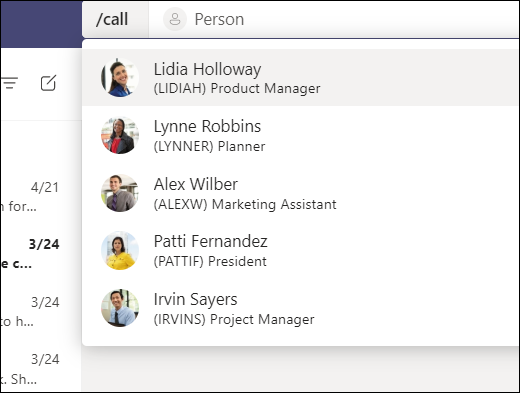
Märkus.: Kui kasutate Teamsi kõnet mobiilsideseadmes, ei lülitu seadme ekraan välja, kui te ei liigu kõneaknast eemale (või kui liigute ära, kuid tulete enne väljalülitamist tagasi). Kui lülitate kõne ajal ekraani välja, jääb ühendus püsima, kuid seade lukustub.
2. Teamsis saad kõne ajal palju ära teha
Teamsi kõne ajal saate teha palju toiminguid. Siin on mõned levinumad stsenaariumid.
Kõne ootele panemine
Valige kõneaknas Rohkem toiminguid 
Kõne ümbersuunamine
Valige kõne juhtelementide 
Nõupidamine ja siis edastamine
Kui soovite enne kõne edastamist kellegagi sisse registreerida, valige Rohkem toiminguid 
Hakake jaotises Konsultandi valimine tippima selle isiku nime, kelle soovite kätte saada, ja valige ta, kui ta kuvatakse. Saate neile helistada või nendega vestluses nõu pidada. Kui olete valmis, valige Edasta.
Delegaadi lisamine
Saad valida Teamsis kellegi, kes on sinu volitatud esindaja. Saad enda nimel kõnesid vastu võtta ja teha. Kui lisate volitatud esindaja, jagate temaga telefoniliini, et ta saaks kõiki teie kõnesid vaadata ja jagada.
Volitatud esindaja määramiseks valige profiilipildi kõrval Sätted ja muud 
Joone jagamine volitatud esindajaga
Valige Teamsi ülaosas oma profiilipildi kõrval Sätted ja muu 
3. Kõneajaloo läbivaatus
Leidke kõneajalugu kõnede kogemuse keskelt. Seal kuvatakse varasemate kõnede loend, sh vastamata kõned.
Avage kõnede 


Samuti saate selle kontaktiga vestelda, kiirvalimiseks lisada ja kontaktide hulka lisada – seda kõike menüü Rohkem toiminguid 
4. Juurdepääs kõnepostile
Teie kõnepost on teine tööriist Teamsi kõnefunktsioonide parimaks kasutamiseks.
Valige Kõned 
-
Kõnede sõnumite ja transkriptsioonide läbivaatus
-
Kõnereeglite kohandamine
-
Tervituse salvestamine
-
Helistage kõigile, kes on teile sõnumi jätnud
Helistage kellelegi oma kõneposti kaudu tagasi, valides kõneajaloo loendist rohkem toiminguid 












